Cài giả lập Android trên VPS là giải pháp tối ưu cho những ai muốn chạy ứng dụng Android liên tục, ổn định mà không phụ thuộc vào thiết bị cá nhân. Với VPS mạnh mẽ, bạn có thể sử dụng giả lập để test ứng dụng, chơi game hoặc chạy các tác vụ tự động mà không lo gián đoạn. Tuy nhiên, việc cài đặt giả lập trên VPS đòi hỏi cấu hình phù hợp, lựa chọn phần mềm giả lập tối ưu và thiết lập đúng cách để đảm bảo hiệu suất cao nhất. Trong bài viết này, chúng ta sẽ hướng dẫn bạn từng bước cài giả lập Android trên VPS một cách nhanh chóng và hiệu quả, giúp bạn tận dụng tối đa tính năng của máy chủ ảo.
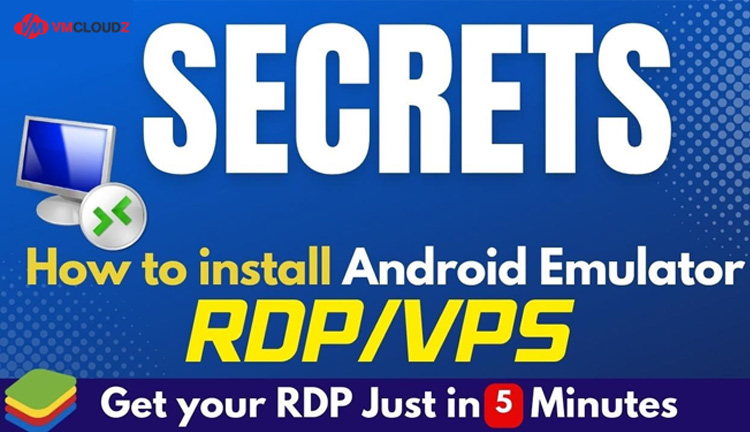
4 cách cài đặt giả lập Android trên VPS
1. Giả lập Android trên VPS là gì?
Giả lập Android trên VPS (máy chủ ảo) là phương pháp sử dụng phần mềm trung gian để chạy hệ điều hành Android trong môi trường ảo trên máy chủ. Điều này cho phép bạn kiểm thử ứng dụng Android mà không cần thiết bị vật lý như điện thoại hay máy tính bảng, rất tiện lợi cho việc thử nghiệm trên nhiều thiết bị khác nhau.
Giả lập Android trên VPS hoạt động bằng cách tạo máy ảo trong môi trường máy chủ. Có nhiều phần mềm giả lập như BlueStacks, NoxPlayer,… để chạy các ứng dụng Android, cho phép bạn truy cập Google Play Store, cài đặt ứng dụng và sử dụng như trên thiết bị di động Android (máy tính bảng, điện thoại thông minh).
2. Tại sao nên sử dụng Android cho VPS?
Giả lập Android cho phép bạn khởi chạy hệ điều hành Android ngay trên chính PC hay VPS của mình. Đối với việc cài đặt giả lập Android trên thiết bị PC đã rất phổ biến và dễ dàng cho người dùng. Tuy nhiên, việc cài đặt giả lập Android trên chính VPS còn khá mới mẻ. Khi sử dụng VPS, bạn hoàn toàn có thể cài giả lập trên nhiều địa chỉ IP khác nhau. Trong trường hợp có một giả lập xảy ra lỗi hay bất kỳ sự cố gì cũng sẽ không ảnh hưởng đến các giả lập khác của hệ thống.
Thực tế, việc cài giả lập Android trên VPS vừa đơn giản, vừa mang lại độ ổn định tốt. Vì vậy, đây được coi là một trong những giải pháp tốt nhất trong việc cung cấp tốc độ mạng nhanh chóng hơn so với dùng PC.
Có nhiều phần mềm giả lập Android yêu cầu VPS có card màn hình nhưng trong một số trường hợp khác, việc cài giả lập chỉ sử dụng các tính năng cụ thể mà không cần đến phần cứng này.
3. Hướng dẫn cài giả lập Android trên VPS không cần card màn hình (GPU)
Để việc cài đặt và sử dụng giả lập Android trên VPS diễn ra mượt mà, bạn có thể tham khảo sử dụng dịch vụ thuê VPS có hiệu suất ổn định, giúp tiết kiệm chi phí mà vẫn đảm bảo đáp ứng được nhu cầu xử lý của các ứng dụng Android.
3.1. Sử dụng cài đặt Noxplayer
Cài đặt NoxPlayer trên VPS mà không cần card màn hình là một quá trình đơn giản, chỉ cần thực hiện theo các bước sau đây:
- Bước 1: Mua VPS Việt Nam đã được cài sẵn hệ điều hành Windows Server 2012 vì bản NoxPlayer Lite chỉ hỗ trợ hệ điều hành này
- Bước 2: Truy cập vào trang web chính thức của NoxPlayer và tải tệp cài đặt NoxPlayer
- Bước 3: Chạy tệp cài đặt NoxPlayer và chọn mục Custom để điều chỉnh các tùy chọn cài đặt. Sau đó nhấn Install để bắt đầu quá trình cài đặt
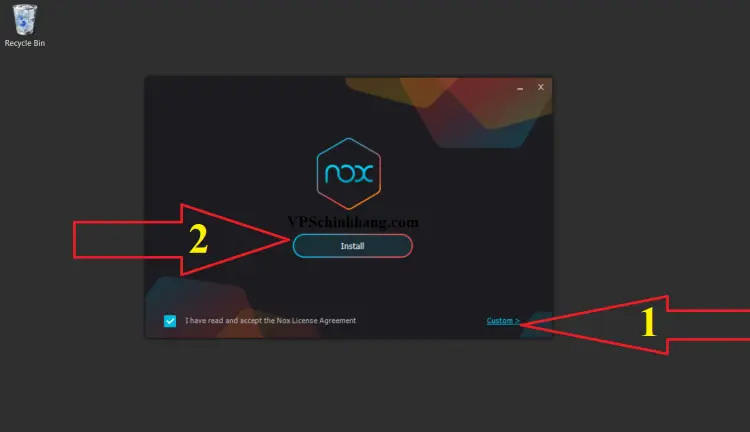
- Bước 4: Sau khi cài đặt xong, bạn không cần chạy ngay NoxPlayer. Thay vào đó, hãy tắt chương trình và thực hiện cấu hình để chạy ứng dụng Android trên VPS không có card màn hình
- Lưu ý: Trong trường hợp VPS của bạn có card màn hình, bạn có thể bỏ qua bước này
- Bước 5: Để cấu hình NoxPlayer, nhấn vào biểu tượng cài đặt trong giao diện NoxPlayer và làm theo hướng dẫn hệ thống
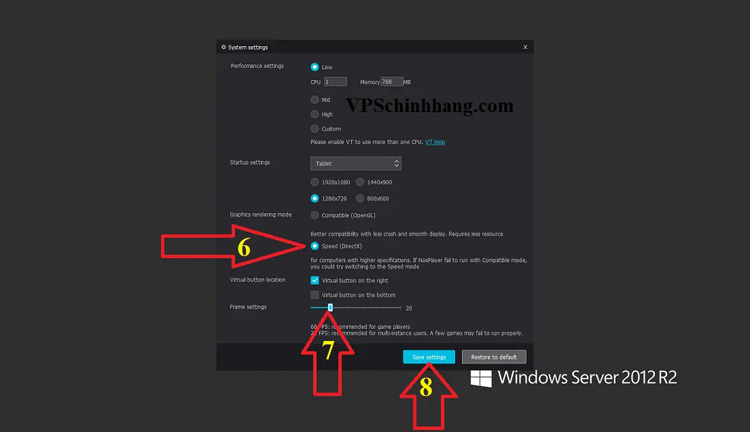
- Bước 6: Lưu các cài đặt sau khi hoàn thành, đóng tất cả các cửa sổ và khởi động lại NoxPlayer bằng biểu tượng NOX trên màn hình Desktop.
Tùy thuộc vào cấu hình VPS và thiết bị mà bạn sử dụng, thời gian khởi động lại NoxPlayer có thể nhanh hoặc chậm. Đối với VPS được cấu hình RAM 1GB và CPU 1 Core thì thời gian khởi động khá nhanh, chỉ mất khoảng 30 giây.
3.2. Sử dụng cài đặt Bluestacks trên VPS Windows
Bluestacks là một phần mềm giúp cài giả lập Android trên VPS không cần card màn hình nhưng có yêu cầu card đồ họa để khởi động. Bạn có thể làm theo các bước dưới đây để cài đặt Bluestacks trên VPS:
- Bước 1: Để Bluestacks có đủ tài nguyên hoạt động hiệu quả đảm bảo VPS của bạn có ít nhất 2GB RAM và 2 core CPU. Bluestacks tiêu tốn tài nguyên khá lớn, yêu cầu cấu hình VPS mạnh mẽ hơn so với các phần mềm giả lập khác như NoxPlayer.
- Bước 2: Tải tệp cài đặt Bluestacks từ trang chính thức của phần mềm, giải nén và tiến hành cài đặt phần mềm Bluestacks trên thiết bị như bình thường.
Lưu ý rằng Bluestacks khá nặng nên cần nhiều thời gian hơn để tải về và cài đặt. Tuy nhiên, nó rất phù hợp với các ứng dụng và game Android đòi hỏi hiệu suất đồ họa cao. Nếu không sử dụng để chơi game hoặc bạn muốn sử dụng các phần mềm không yêu cầu đồ họa cao thì nên cân nhắc NoxPlayer để tiết kiệm tài nguyên của VPS.
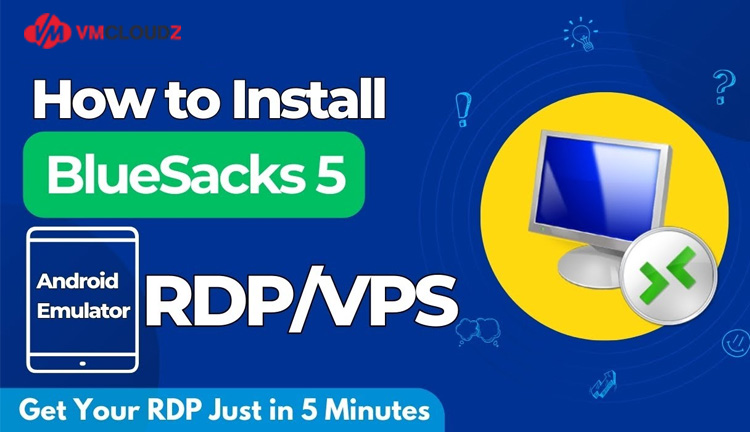
3.3. Sử dụng cài đặt Genymotion trên VPS Linux
Để cài đặt Genymotion trên thiết bị hệ điều hành Linux, bạn có thể làm theo các bước chi tiết dưới đây:
- Bước 1: Truy cập trang web chính thức của Genymotion và tải về phiên bản phù hợp với thiết bị Linux của bạn.
- Bước 2: Genymotion yêu cầu VirtualBox để chạy các thiết bị ảo. Để cài đặt VirtualBox, bạn mở terminal và chạy lệnh sau: sudo apt-get install virtualbox
- Bước 3: Sau khi tải tệp Genymotion về, bạn cần làm cho tệp cài đặt trở thành có thể thực thi bằng cách chạy lệnh sau:
chmod +x genymotion-*.bin. Sau đó, để bắt đầu cài đặt Genymotion, bạn chạy lệnh: ./genymotion-*.bin - Bước 4: Khi quá trình cài đặt hoàn tất, bạn có thể khởi chạy Genymotion bằng cách di chuyển đến thư mục cài đặt và chạy lệnh: ./genymotion.
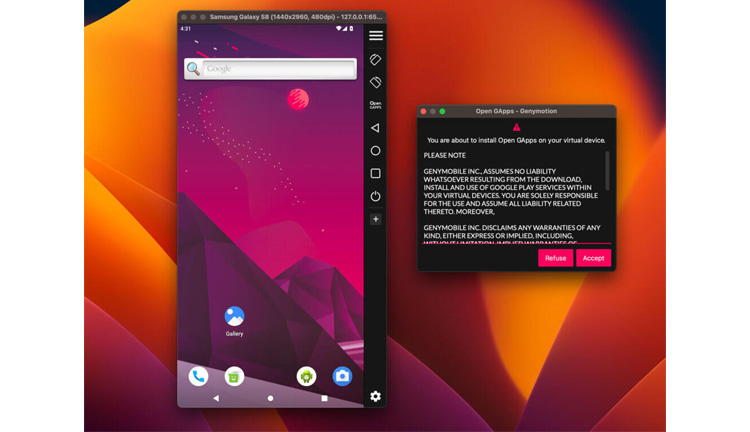
4. Hướng dẫn cài đặt giả lập Android trên VPS có GPU với LDPlayer
LDPlayer là một phần mềm giả lập Android trên máy tính cá nhân hay VPS, cho phép người dùng chạy ứng dụng và trò chơi Android với trải nghiệm mượt mà hơn. Để cài đặt LDPlayer giả lập Android trên VPS GPU, bạn có thể làm theo các bước sau:
- Bước 1: Mở ứng dụng LDPlayer
- Bước 2: Tạo một app giả lập mới bằng cách chọn Add instance và chọn New instance để tạo một tab giả lập mới
- Bước 3: Sau khi tạo xong app giả lập, bạn có thể chọn Settings để cấu hình các thông số và điều chỉnh các thiết lập như độ phân giải, đồ họa để tối ưu hóa hiệu suất.
>> Hướng dẫn cài đặt SSL cho VPS nhanh chóng, hiệu quả
5. Lợi ích khi giả lập Android trên VPS
VPS là lựa chọn lý tưởng để cài đặt trình giả lập Android, mang lại nhiều lợi ích so với các dịch vụ lưu trữ chia sẻ truyền thống, cụ thể như sau:
5.1. Kiểm soát tài nguyên và cấu hình hệ thống
Khi sử dụng VPS, bạn có thể dễ dàng kiểm soát các tài nguyên hệ thống như CPU, RAM và dung lượng lưu trữ. Điều này giúp đảm bảo rằng trình giả lập Android có đủ tài nguyên để chạy mượt mà, nhanh chóng và ổn định hơn so với khi sử dụng các máy tính cá nhân hoặc các dịch vụ lưu trữ chia sẻ.
5.2. Truy cập từ xa và hoạt động 24/7
Cài giả lập Android trên VPS cho phép bạn truy cập từ bất kỳ thiết bị nào có kết nối internet, giúp bạn làm việc hoặc giám sát ứng dụng mọi lúc mọi nơi và hỗ trợ chạy liên tục 24/7.
5.3. Hiệu suất và bảo mật cao hơn
VPS cung cấp tài nguyên chuyên dụng như sức mạnh CPU và RAM, giúp tăng cường hiệu suất của thiết bị để chạy ứng dụng hoặc game Android mượt mà, ít độ trễ hơn. Đồng thời, việc cài giả lập Android trên VPS cũng tách biệt khỏi hệ thống máy tính cá nhân, tăng thêm một lớp bảo mật và ổn định cho việc sử dụng.
5.4. Lý tưởng cho nhà phát triển và doanh nghiệp
VPS là môi trường lý tưởng cho các nhà phát triển thử nghiệm ứng dụng Android trên nhiều phiên bản hệ điều hành và cấu hình thiết bị khác nhau mà không cần phải đầu tư vào phần cứng vật lý.
5.5. Linh hoạt và tin cậy hơn
Sử dụng trình giả lập Android trên VPS giúp hệ thống dễ dàng mở rộng, linh hoạt và đáng tin cậy hơn để phù hợp với các nhu cầu sử dụng của người dùng.
Sau khi đã cài giả lập Android trên VPS để thử nghiệm và chạy các ứng dụng Android một cách hiệu quả trên máy chủ ảo, nếu bạn muốn tiếp tục sử dụng VPS của mình từ mọi nơi, bao gồm cả trên điện thoại di động, bạn có thể treo VPS trên điện thoại để quản lý và kiểm soát VPS mọi lúc mọi nơi ngay trên thiết bị di động của mình.
6. Một số sự cố khi cài đặt và sử dụng giả lập Android trên VPS và cách khắc phục
Việc sử dụng trình giả lập Android trên VPS mang lại nhiều lợi ích nhưng cũng có nhiều vấn đề tiềm ẩn. Dưới đây là những vấn đề thường gặp và cách giải quyết chúng:
- Nếu trình giả lập Android chạy chậm hoặc giật, có thể do cấu hình VPS không đủ mạnh hoặc quá tải. Bạn nên nâng cấp VPS với nhiều lõi CPU và RAM bổ sung và giảm độ phân giải của trình giả lập hoặc tắt các quy trình nền không cần thiết để giảm tải cho hệ thống.
- Màn hình đen hoặc hiển thị không đầy đủ nội dung là sự cố kết xuất đồ họa có thể xảy ra khi không có đủ hỗ trợ GPU hoặc trình điều khiển đồ họa lỗi thời. Hãy đảm bảo VPS của bạn có khả năng xử lý GPU, cập nhật trình điều khiển đồ họa lên phiên bản mới nhất để khắc phục sự cố kết xuất này.
- Tốc độ kết nối chậm hoặc mất kết nối có thể ảnh hưởng đến quá trình làm việc của bạn, đặc biệt khi sử dụng các dịch vụ trực tuyến trên trình giả lập Android. Bạn chỉ cần kiểm tra cài đặt mạng của VPS, cấu hình lại máy chủ DNS hay sử dụng kết nối mạng ổn định, nâng cấp đường truyền để cải thiện kết nối mạng.
- Việc cài giả lập Android trên VPS có thể gặp nhiều rủi ro về bảo mật. Do đó, hãy sử dụng mật khẩu mạnh, bật xác thực hai yếu tố (2FA) cho VPS và các tài khoản, thiết lập tường lửa, sử dụng thêm VPN để mã hóa kết nối và bảo vệ dữ liệu của bạn khi sử dụng trình giả lập.
- Trình giả lập Android có thể không tương thích hoàn toàn với hệ điều hành hoặc phần cứng của VPS, dẫn đến các sự cố về hoạt động. Để hạn chế vấn đề này, bạn cần chọn trình giả lập tương thích với hệ điều hành VPS cả về phần cứng và phần mềm để hệ thống hoạt động tối ưu.
7. Lưu ý khi cài đặt giả lập Android trên VPS
Để đảm bảo quá trình cài giả lập Android trên VPS GPU và sử dụng diễn ra suôn sẻ và hiệu quả, bạn cần lưu ý một số điều quan trọng sau đây:
- Bạn cần đảm bảo VPS có đủ CPU, RAM và dung lượng lưu trữ để chạy giả lập và game mượt mà. VPS cần có card đồ họa mạnh mẽ, đặc biệt khi chơi game yêu cầu xử lý đồ họa cao.
- Chọn nhà cung cấp VPS có độ ổn định cao, ít sự cố để tránh gián đoạn trong quá trình chơi game.
- Để đảm bảo game chạy mượt mà và giảm thiểu tình trạng giật lag, bạn cần tối ưu hóa, điều chỉnh cấu hình đồ họa của giả lập, cập nhật giả lập lên phiên bản mới nhất sao cho phù hợp với cấu hình VPS. Thêm vào đó, hãy đóng các ứng dụng và chương trình không cần thiết để giải phóng tài nguyên cho giả lập.
- Khi sử dụng giả lập Android trên VPS, hãy đặt mật khẩu mạnh cho tài khoản game và VPS để bảo vệ hệ thống khỏi các cuộc tấn công lạ từ bên ngoài. Cùng với đó, không chia sẻ thông tin cá nhân với người lạ để tránh bị hack và thường xuyên sao lưu dữ liệu game để tránh mất mát khi gặp sự cố.
Việc cài giả lập Android trên VPS qua hướng dẫn chi tiết của VMCloudZ giúp bạn tận dụng sức mạnh của máy chủ ảo để chạy ứng dụng Android liên tục, ổn định và không lo gián đoạn. Với cấu hình phù hợp và phần mềm giả lập tối ưu, bạn có thể test app, chơi game hay thực hiện các tác vụ tự động một cách hiệu quả. Tuy nhiên, để đạt hiệu suất cao nhất, hãy chọn VPS có GPU ảo hóa tốt, cài đặt đúng cách và tối ưu tài nguyên. Nếu bạn cần một môi trường Android mạnh mẽ, linh hoạt và luôn hoạt động, thì việc cài giả lập trên VPS chính là giải pháp lý tưởng.


















